
SLO - NAVODILA ZA UPORABO IN MONTAŽO Kat. št.: 88 25 90 www.conrad.si
NAVODILA ZA UPORABO
Tiskalnik nalepk Dymo LabelManager 160
Kataloška št.: 88 25 90
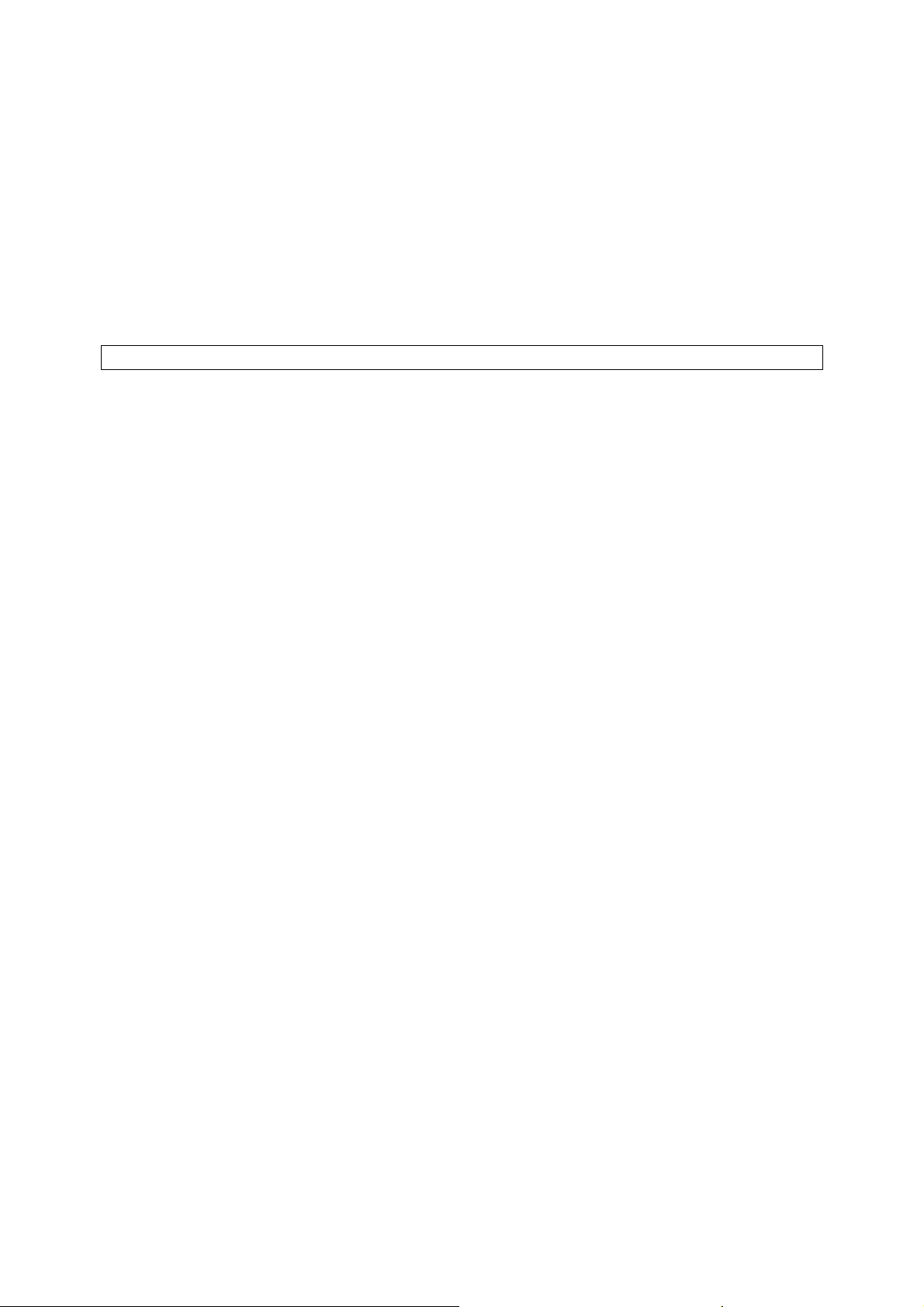
Ta navodila za uporabo so avtorsko zaščitena
© 2011 Sanford, L.P. Vse pravice pridržane.
Tega dokumenta in njegovih delov ne smete kopirati, razširjati v kakršnikoli drugi obliki ali ga
prevesti v drug jezik brez predhodnega pisnega dovoljenja podjetja Sanford, L.P.
Blagovne znamke
DYMO in LabelManager sta registrirani blagovni znamki v ZDA in drugih državah. Vse druge
blagovne znamke so last posameznih imetnikov pravic.
Kazalo
Sestavni deli .......................................................................................................................... 3
Vaš novi tiskalnik nalepk ..................................................................................................... 4
Registracija tiskalnika nalepk .................................................................................................. 4
Prvi koraki .............................................................................................................................. 4
Priključitev na napajanje ......................................................................................................... 4
Vstavljanje baterij .................................................................................................................... 4
Priključitev napajalnika (dodatna oprema) .............................................................................. 5
Vstavljanje in odstranjevanje kasete s tiskalnim trakom ......................................................... 5
Priprava tiskalnika nalepk na uporabo ............................................................................... 6
Funkcije vašega tiskalnika nalepk ...................................................................................... 7
Vklop/izklop ............................................................................................................................. 7
LCD-prikazovalnik ................................................................................................................... 7
Navigacijske tipke ................................................................................................................... 8
Prekinitev ................................................................................................................................ 8
Tipka za premik nazaj/brisanje ............................................................................................... 8
Način CAPS (velike tiskane črke) ........................................................................................... 8
Meni ........................................................................................................................................ 8
Uporaba slikovnih izrezkov, simbolov in posebnih znakov ............................................. 9
Dodajanje slikovnih izrezkov ................................................................................................... 9
Dodajanje simbolov ................................................................................................................. 9
Vstavljanje mednarodnih znakov ............................................................................................ 9
Oblikovanje nalepke ........................................................................................................... 10
Spreminjanje velikosti pisave ................................................................................................ 10
Spreminjanje sloga pisave .................................................................................................... 10
Dodajanje podčrtovanja in okvirjev ....................................................................................... 11
Oblikovanje navpičnih nalepk ............................................................................................... 11
Oblikovanje dvovrstičnih nalepk ............................................................................................ 11
Vzdrževanje vašega tiskalnika nalepk .............................................................................. 12
Slikovni izrezki .................................................................................................................... 13
Simboli ................................................................................................................................. 14
Odpravljanje težav .............................................................................................................. 15
Povratne informacije o dokumentaciji .............................................................................. 16
Informacije o varstvu okolja .............................................................................................. 16
Izjava o skladnosti .............................................................................................................. 17
Garancijski list .................................................................................................................... 18
2
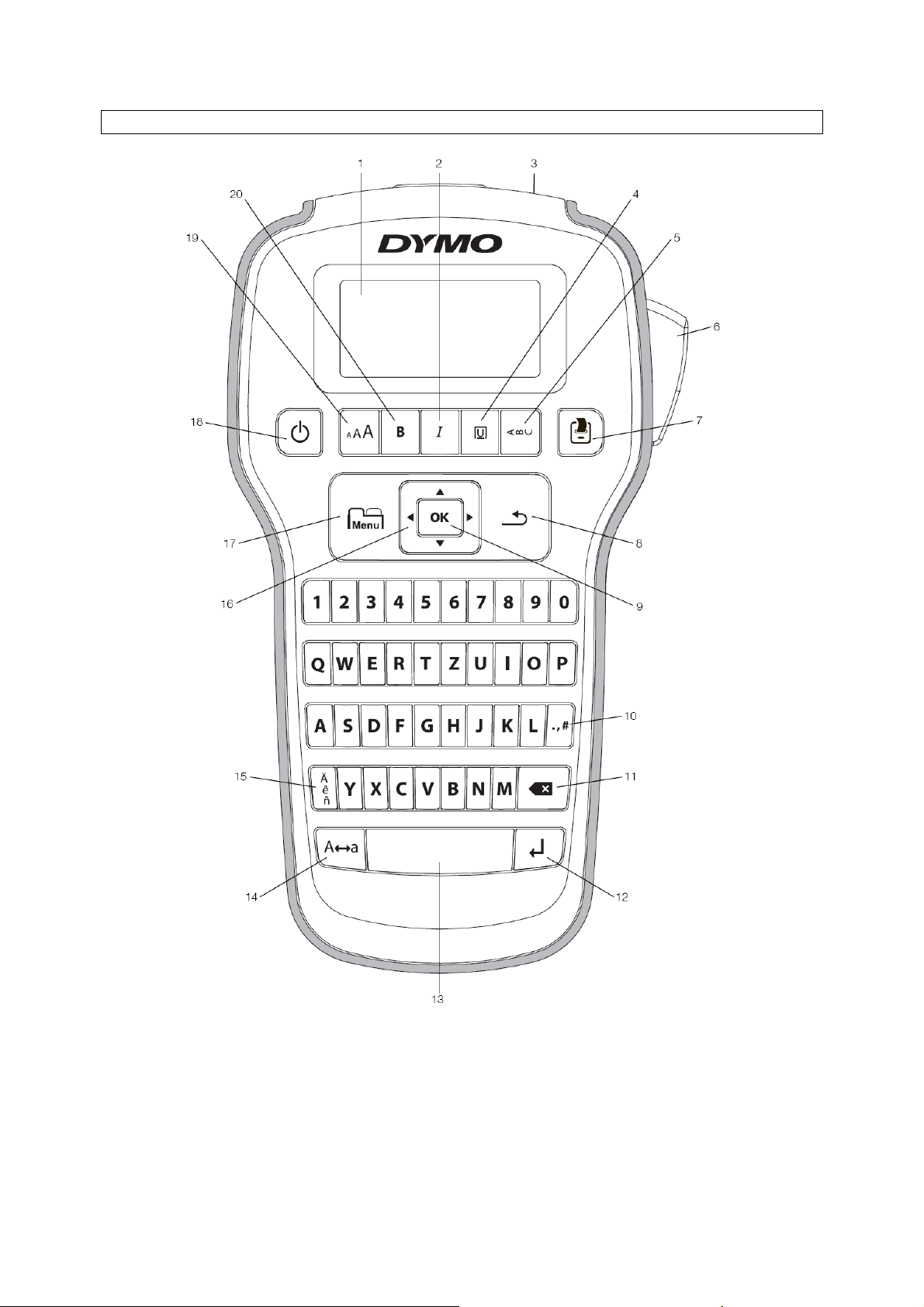
Sestavni deli
1 LCD-prikazovalnik
7 Tiskanje
Slika 1: Tiskalnik nalepk Dymo LabelManager 160
8 Prekinitev
9 OK
10 Simboli/ločila
11 Tipka za premik nazaj
12 Tipka za vnos
13 Tipka za presledek
14 Velike tiskane črke
15 Preglasi
16 Navigacija
17 Meni
18 Vklop/izklop
19 Velikost pisave
20 Krepko
3
2 Ležeče
3 Izmet nalepke
4 Podčrtano/okvir
5 Navpično
6 Tipka za odrezovanje
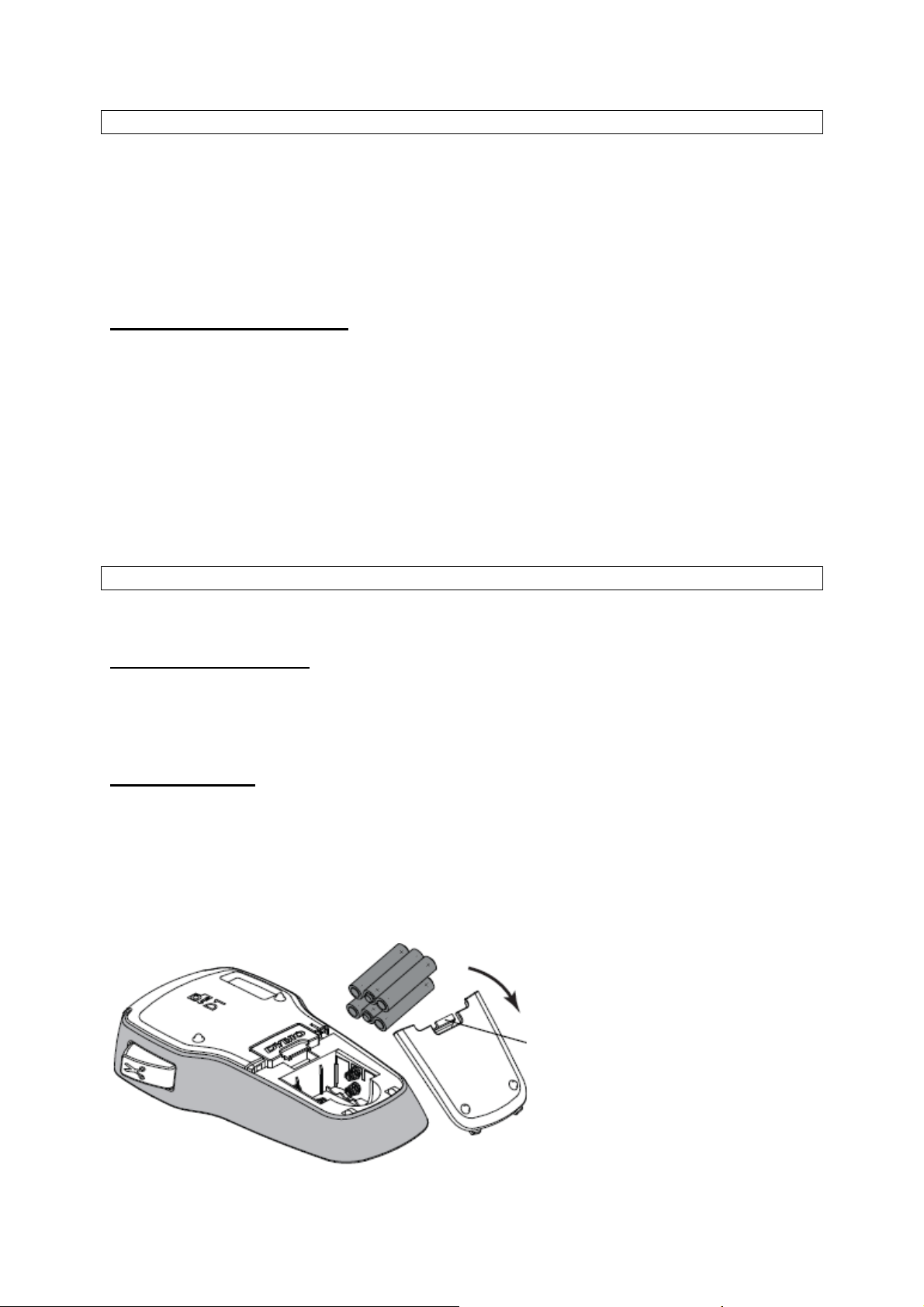
Vaš novi tiskalnik nalepk
S tiskalnikom nalepk DYMO LabelManager 160 lahko ustvarite številne kakovostne,
samolepilne nalepke. Natisnete lahko nalepke s številnimi različnimi velikostmi in oblikami
pisave. Tiskalnik nalepk uporablja kasete s tiskalnim trakom DYMO D1 s širino 6 mm (1/4
col), 9 mm (3/8 col) ali 12 mm (1/2 col). Nalepke so na voljo v številnih različnih barvah.
Na spletni strani www.dymo.com najdete informacije o nalepkah in opremi za tiskalnik
nalepk.
Registracija tiskalnika nalepk
Za spletno registracijo tiskalnika nalepk obiščite spletno stran www.dymo.com/register.
Pri registraciji tiskalnika nalepk lahko izkoristite naslednje ugodnosti:
• Podaljšanje garancije za eno leto
• Obveščanje o nadgradnjah po elektronski pošti
• Posebne ponudbe in informacije o novih izdelkih
Za registracijo potrebujete serijsko številko, ki je navedena znotraj na zadnji strani tiskalnika
nalepk.
Prvi koraki
Za tiskanje svoje prve nalepke upoštevajte navodila v tem poglavju.
Priključitev na napajanje
Napajanje tiskalnika nalepk poteka z baterijami ali napajalnikom. ki je na voljo kot dodatna
oprema. Če tiskalnika nalepk dve minuti ne uporabljate, se samodejno izključi in s tem
varčuje z električno energijo.
Vstavljanje baterij
Napajanje tiskalnika nalepk poteka s šestimi alkalnimi baterijami tipa AAA.
Pri vstavljanju baterij upoštevajte naslednje korake:
1 Odstranite pokrov baterijskega predala, tako da pritisnite zaporni jeziček na zadnji strani
....tiskalnika nalepk. Glejte sliko 2.
Za odpiranje pritisnite zaporni
jeziček
Slika 2
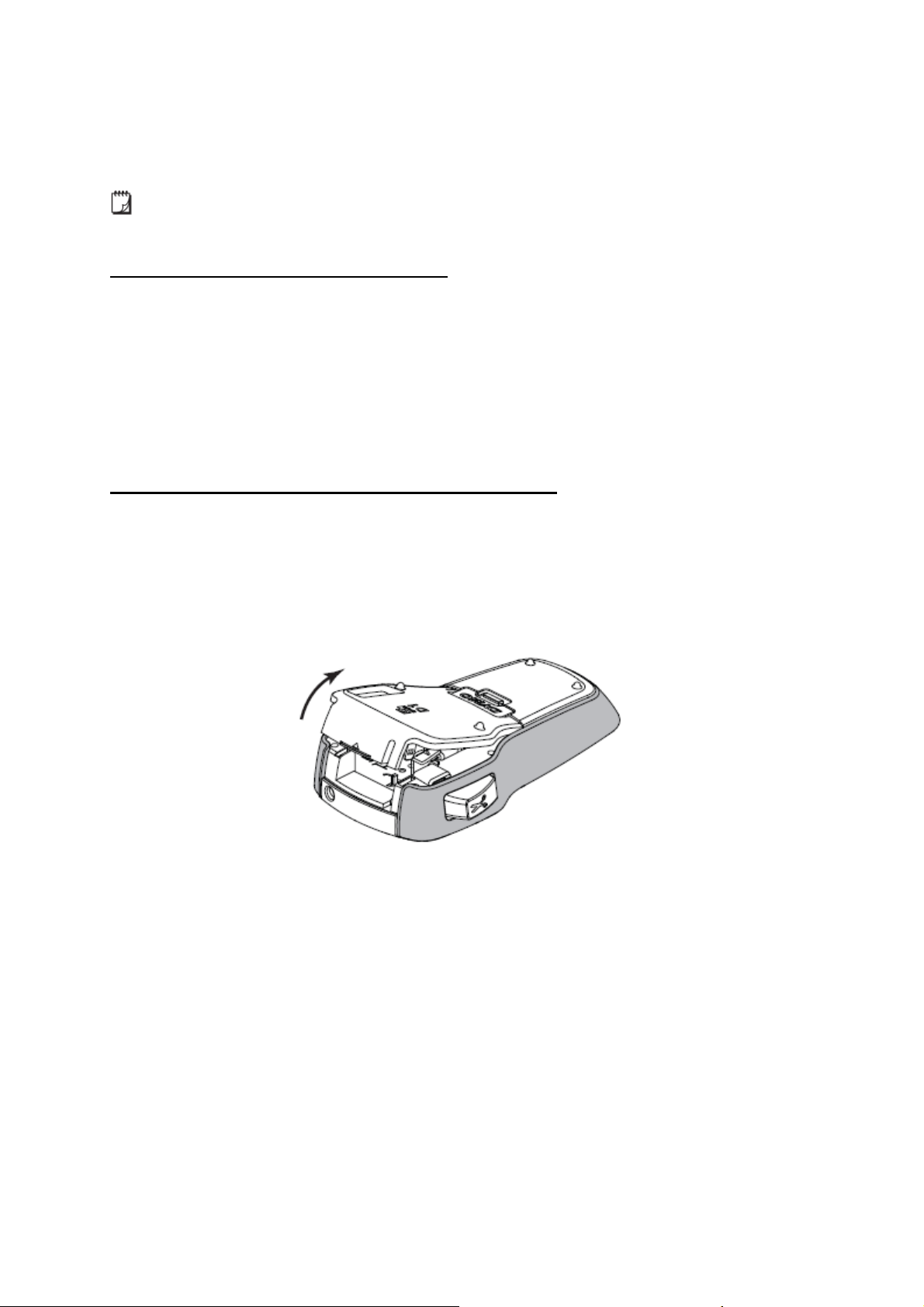
2 Vstavite baterije in pri tem pazite na pravilno polarnost (+ in –).
3 Ponovno namestite pokrov baterijskega predala.
Če tiskalnika nalepk dalj časa ne nameravate uporabljati, baterije vzemite iz baterijskega
predala.
Priključitev napajalnika (dodatna oprema)
Napajanje tiskalnika nalepk lahko poteka tudi z 9 V napajalnikom (2 A), ki je na voljo kot
dodatna oprema. Ko je napajalnik priključen na tiskalnik nalepk, se baterijsko napajanje
prekine.
Pri priključitvi napajalnika upoštevajte naslednje korake:
1 Napajalnik priključite na električni priključek na zgornjem koncu tiskalnika nalepk.
2 Električni vtič napajalnika priključite na električno vtičnico.
Vstavljanje in odstranjevanje kasete s tiskalnim trakom
Tiskalnik nalepk uporablja kasete s tiskalnim trakom DYMO D1. Informacije o nakupu
dodatnih kaset s tiskalnim trakom najdete na spletni strani www.dymo.com.
Pri vstavljanju kasete s tiskalnim trakom upoštevajte naslednje korake:
1 Za odpiranje predala za nalepke pritisnite pokrov za kaseto. Glejte sliko 3.
Slika 3
2 Prepričajte se, da sta trak z nalepkami in barvni trak močno napeta čez glavo kasete in da
...tlak z nalepkami poteka med vodili za nalepko. Glejte sliko 4.
...Po potrebi kolut z barvnim trakom zavrtite v smeri urinega kazalca, da napnete barvni trak.
5
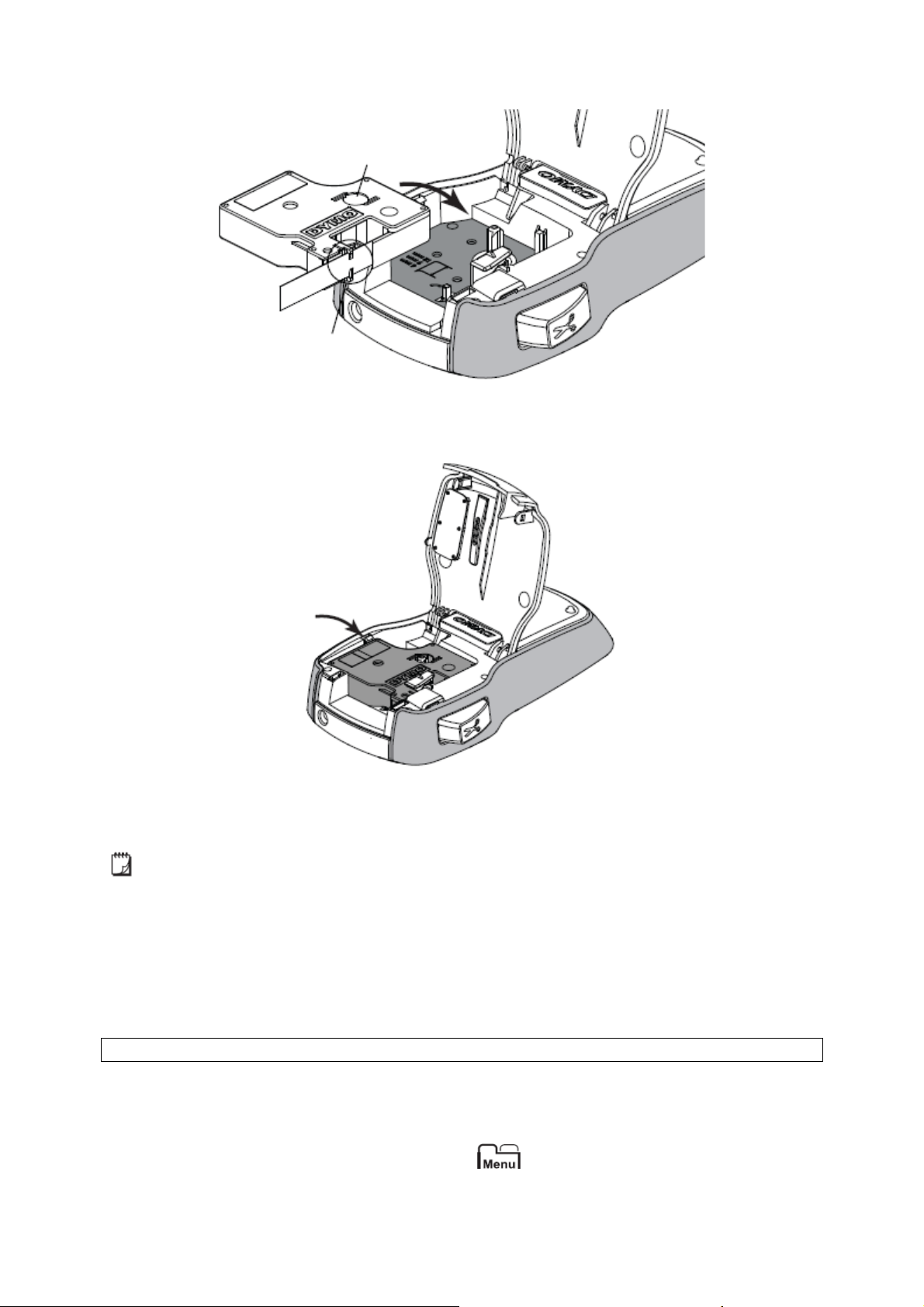
Kolut za barvni trak za
previjanje nazaj
Vodila za trak z
nalepkami
Slika 4
3 Vstavite kaseto in previdno pritisnite ob njo, dokler ne zaskoči. Glejte sliko 5.
Slika 5
4 Zaprite predal za kaseto s tiskalnim trakom.
Vsakič, ko zamenjate kaseto s tiskalnim trakom, morate izbrati širino tiskalnega traku.
Pri odstranjevanju kasete s tiskalnim trakom upoštevajte naslednje korake:
1 Privzdignite pokrov kasete s tiskalnim trakom na zadnji strani tiskalnika.
2 Odstranite kaseto s tiskalnim trakom.
3 Vstavite novo kaseto s tiskalnim trakom (glejte zgoraj).
4 Ko vas naprava pozove k temu, izberite novo širino tiskalnega traku.
Priprava tiskalnika nalepk na uporabo
Ko prvič vključite tiskalnik nalepk, morate izbrati želeni jezik, širino tiskalnega traku in merske
enote. Vaše nastavitve ostanejo aktivne, dokler jih spet ne spremenite.
Te nastavitve lahko spremenite s pomočjo tipke
.
6

Pri konfiguraciji tiskalnika nalepk upoštevajte naslednje korake:
1 Za vklop tiskalnika nalepk pritisnite tipko
2 Izberite želeni jezik in pritisnite tipko OK.
3 Izberite cole ali milimetre in izbiro potrdite s pritiskom tipke OK.
4 Izberite širino kasete s tiskalnim trakom, ki se nahaja v tiskalniku nalepk, in pritisnite tipko
...OK.
Sedaj lahko natisnete svojo prvo nalepko.
Pri tiskanju nalepke upoštevajte naslednje korake:
1 Vnesite besedilo za svojo prvo nalepko.
2 Pritisnite tipko
3 Za rezanje nalepke pritisnite tipko za odrezovanje.
4 Odstranite zadnjo stran nalepke, da razkrijete samolepilno površino. Nato prilepite nalepko.
...Glejte sliko 6.
Iskrene čestitke! Natisnili ste svojo prvo nalepko. V nadaljevanju si lahko preberete več o
možnostih, ki so na voljo za oblikovanje nalepk.
.
Zareza na zadnji strani
.
Slika 6
Funkcije vašega tiskalnika nalepk
Najprej se seznanite s funkcijskimi tipkami svojega tiskalnika nalepk. Natančnejše
informacije najdete pod sliko 1 na strani 3. V naslednjih odstavkih so opisane posamezne
funkcije.
Vklop/izklop
Tiskalnik nalepk vključite in izključite s tipko
uporabljate, se samodejno izključi.
Tiskalnik nalepk si pri izklopu ''zapomni'' trenutno besedilo nalepke ter oblikovanje in ju ob
naslednjem vklopu ponovno prikazuje.
Ko odstranite baterije in ločite napajalnik (dodatna oprema), se trenutno besedilo nalepke in
oblikovanje izgubita.
LCD-prikazovalnik
Na edinstvenem grafičnem prikazovalniku proizvajalca DYMO je skoraj vsako oblikovanje
takoj vidno.
. Če tiskalnika nalepk dve minuti ne
7

1 Velike tiskane črke
3 Naglasi in preglasi 7 Podčrtano/okvir
4 Velikost pisave
Funkcijski prikazi na zgornjem in spodnjem robu LCD-prikazovalnika se prikažejo v črni
barvi, tako da veste, kdaj je izbrana katera funkcija ali nastavitev.
Navigacijske tipke
Svojo nalepko lahko preverjate in urejate z navigacijskima tipkama, ki kažeta v levo in desno.
Za navigacijo po meniju imate na voljo vse štiri navigacijske tipke. Ko želite izvesti izbiro,
pritisnite tipko OK.
Prekinitev
S pritiskom tipke
prekinete postopek, kot je npr. tiskanje.
Tipka za premik nazaj/brisanje
S pritiskom tipke
Ko tipko
Način CAPS (velike tiskane črke)
S tipko
vse vnesene črke velike tiskane črke.
Ko način CAPS ni aktiviran, so vse vnesene črke male tiskane črke. Način CAPS je v
standardnih nastavitvah vključen.
Meni
pritisnete in držite, se izbrišejo vsi znaki levo od kurzorja.
vklapljate in izklapljate pisanje z velikimi tiskanimi črkami. V načinu CAPS so
lahko zapustite meni brez shranjevanja nastavitev. S to tipko tudi
izbrišete znak levo od kurzorja.
5 Krepko
6 Ležeče 2 Male tiskane črke
8 Navpično
S tipko
S tipko
lahko prikličete zavihka „Simboli“ in „Nastavitve“.
lahko preklapljate med zavihkoma „Simboli“ in „Nastavitve“.
8

Zavihek „Simboli“ Zavihek „Nastavitve“
V zavihku „Simboli“ lahko izbirate simbole in slikovne izrezke za svoje nalepke.
V meniju „Nastavitve“ lahko spreminjate nastavitve jezika, širine nalepk in merskih enot.
Uporaba slikovnih izrezkov, simbolov in posebnih znakov
Svojim nalepkam lahko dodajate slikovne izrezke, simbole, ločila in druge posebne znake.
Dodajanje slikovnih izrezkov
Tiskalnik nalepk nudi slikovne izrezke, ki so prikazani na strani 13.
Pri vstavljanju slikovnega izrezka upoštevajte naslednje korake:
1 Pritisnite tipko
2 S tipko S oz. T izberite vnos Clipart (Slikovni izrezek).
3 Pritisnite tipko OK.
4 Izberite želeno sliko s pomočjo navigacijskih tipk.
5 Za dodajanje slike svoji nalepki pritisnite tipko OK.
Dodajanje simbolov
Tiskalnik nalepk podpira razširjen nabor simbolov, ki je prikazan na strani 14.
Pri vstavljanju simbola upoštevajte naslednje korake:
1 Pritisnite tipko
2 S tipko S oz. T izberite vnos Symbole (Simboli).
3 Pritisnite tipko OK.
4 Izberite želeni simbol s pomočjo navigacijskih tipk.
5 Za dodajanje simbola svoji nalepki pritisnite tipko OK.
S pritiskom tipke .,# hitro dostopate do simbolov za ločila.
Vstavljanje mednarodnih znakov
Tiskalnik nalepk podpira razširjen latinski nabor znakov.
.
.
9

Ko pritisnete tipko in nato želeno črko, so prikazane vse razpoložljive različice te črke.
Tako so npr. ob pritisku tipke
Pri vstavljanju preglasov in črk z naglasom upoštevajte naslednje korake:
1 Pritisnite tipko
...Prikazane so različice z naglasi in preglasi za to črko.
2 Za izbiro želenega znaka uporabite navigacijske tipke, nato pa pritisnite tipko OK.
Različice z naglasi in preglasi za želeno črko lahko prikličete tudi tako, da pritisnete in za
kratek čas držite ustrezno tipko za črko.
Oblikovanje nalepke
Izbirate lahko med različnimi možnostmi oblikovanja svoje nalepke.
Spreminjanje velikosti pisave
Izbirate lahko med šestimi velikostmi pisave za svoje nalepke.
Razpoložljive velikosti pisave so odvisne od izbrane širine nalepke. Velikost pisave se
uporabi za vse znake nalepke.
Širina nalepke Razpoložljive velikosti pisave
6 mm (1/4 col)
9 mm (3/8 col) 8, 10, 12, 16, 20 točk
12 mm (1/2 col) 8, 10, 12, 16, 20, 24 točk
Pri spreminjanju velikosti pisave upoštevajte naslednje korake:
• Pritiskajte tipko
Spreminjanje sloga pisave
Izbirate lahko med dvema slogoma pisave: krepko in ležeče. Oba sloga lahko kombinirate
med seboj.
in nato želeno tipko za črko.
8, 10, 12 točk
, dokler ni prikazana želena velikosti pisave.
in nato izbiri črke a prikazane različice à á â ã ä itd.
Slog pisave je dodeljen vsem simbolom in alfanumeričnim znakom. Slikovnim izrezkom
pa ne morete dodeliti sloga pisave.
Pri spreminjanju sloga pisave upoštevajte naslednje korake:
• Za dodajanje oz. odstranjevanje krepkega sloga pritisnite tipko B.
• Za dodajanje oz. odstranjevanje ležečega sloga pritisnite tipko .
Sprememba je takoj prikazana na prikazovalniku.
10

Dodajanje podčrtovanja in okvirjev
Besedilo lahko poudarite, tako da ga opremite s podčrtovanjem ali okvirjem.
Izbirate lahko med petimi slogi:
Pri dodajanju podčrtovanja ali okvirja upoštevajte naslednje korake:
• Pritiskajte tipko
Upoštevajte, da besedilo nikoli ne more biti prikazano tako z okvirjem kot tudi podčrtano.
Pri dvovrstičnih nalepkah izbira sloga podčrtovanja vedno velja za obe vrstici. Če dvovrstični
nalepki dodate okvir, potem ta vedno uokvirja obe vrstici.
Oblikovanje navpičnih nalepk
Tiskate lahko nalepke z besedilom, ki poteka navpično.
Pri tiskanju dvovrstičnih nalepk se druga vrstica besedila natisne po prvi vrstici.
Pri oblikovanju navpične nalepke upoštevajte naslednje korake:
1 Pritisnite tipko
2 Vnesite besedilo.
3 Pritisnite tipko
Podčrtovanje se pri navpičnih nalepkah ne natisne.
Oblikovanje dvovrstičnih nalepk
Na posamezno nalepko lahko natisnete največ dve vrstici. Pri nalepkah s širino 6 mm (1/4
col) lahko natisnete samo eno vrstico.
Pri oblikovanju dvovrstične nalepke upoštevajte naslednje korake:
, dokler ni prikazan želen slog podčrtovanja ali okvirja.
.
za začetek tiskanja.
1 Vnesite besedilo za prvo vrstico in pritisnite tipko
...Prikazan je simbol
2 Vnesite besedilo za drugo vrstico.
3 Pritisnite tipko
. Ta simbol se ne natisne.
za začetek tiskanja.
11
.

Vzdrževanje vašega tiskalnika nalepk
Vaš tiskalnik nalepk je bil zasnovan tako, da deluje dolgo in brez težav ter potrebuje zelo
malo vzdrževanja. Tiskalnik nalepk redno čistite, tako da bo vedno pravilno deloval. Očistite
rezalnik pri vsaki menjavi kasete s tiskalnim trakom.
Čistilni zatič za
tiskalno glavo
Tiskalna glava
Pritisnite in držite
pritisnjeno
Slika 7
Pri čiščenju rezalnika upoštevajte naslednje korake:
1 Odstranite kaseto s tiskalnim trakom.
2 Za sprostitev rezalnika tipko za odrezovanje pritisnite navzdol in jo držite pritisnjeno. Glejte
...sliko 7.
3 Obe strani rezalnika očistite s kosmom vate in alkoholom.
Pri čiščenju tiskalne glave upoštevajte naslednje korake:
1 Odstranite kaseto s tiskalnim trakom.
2 Iz pokrova predala za nalepke vzemite čistilni zatič za tiskalno glavo. Glejte sliko 7.
3 Tiskalno glavo previdno očistite z mehko stranjo čistilnega zatiča.
Rezalnik je zelo oster. Iz tega razloga bodite pri čiščenju previdni.
12

Slikovni izrezki
13

Simboli
14

Odpravljanje težav
Odpravite težavo s tiskalnikom nalepk s pomočjo naslednjih ukrepov.
Sporočilo o napaki/težava
Na prikazovalniku ni prikaza.
Slaba kakovost tiska.
Slaba moč rezanja.
Druck... (Tiskanje...)
Zu viele Zeichen! (Preveč
znakov!)
Prekoračili ste maksimalno
število znakov v
medpomnilniku.
Zu viele Zeilen! (Preveč
vrstic!)
Maksimalno število vrstic je
prekoračeno.
Rešitev
• Preverite, če je tiskalnik nalepk vključen.
• Zamenjajte baterije ali pa priključite napajalnik, ki je na
..voljo kot dodatna oprema.
• Zamenjajte baterije ali pa priključite napajalnik, ki je na
..voljo kot dodatna oprema.
• Preverite, če je kaseta s tiskalnim trakom pravilno
..vstavljena.
• Očistite tiskalno glavo. Glejte poglavje ''Vzdrževanje
..vašega tiskalnika nalepk''.
• Zamenjajte kaseto s tiskalnim trakom.
Očistite rezalnik. Glejte poglavje ''Vzdrževanje vašega
tiskalnika nalepk''.
Ničesar vam ni treba storiti. To sporočilo izgine, ko je
postopek tiskanja zaključen.
Ne morete dodajati dodatnih znakov.
• Odstranite eno vrstico, da besedilo prilagodite širini
..nalepke.
• Vstavite širšo kaseto s tiskalnim trakom.
Pri nalepkah s širino 6 mm (1/4 col) lahko natisnete samo
eno vrstico.
Pri nalepkah s širino 9 mm (3/8 col) in 12 mm (1/2 col)
lahko natisnete do dve vrstici besedila.
Nizko stanje napolnjenosti
baterij.
Kassette einsetzen!
(Vstavite kaseto!)
V napravo ni vstavljena kaseta
s tiskalnim trakom.
Etikettenstau! (Zastoj
nalepke!)
Motorček se je ustavil zaradi
zastoja nalepke.
Kako odstranim zadnjo stran z
nalepke?
Zamenjajte baterije ali pa priključite napajalnik, ki je na voljo
kot dodatna oprema.
Vstavite kaseto s tiskalnim trakom. Glejte točko
''Vstavljanje in odstranjevanje kasete s tiskalnim
trakom''.
• Odpravite zastoj nalepke in zamenjajte kaseto s tiskalnim
..trakom.
• Očistite rezalnik. Glejte poglavje ''Vzdrževanje vašega
..tiskalnika nalepk''.
Nalepke DYMO so opremljene z zarezo na zadnji strani,
tako da lahko zadnjo stran enostavno odstranite.
1 Poiščite zarezo na zadnji strani nalepke.
2 Nalepko rahlo upognite v vzdolžni smeri, tako da je
...natisnjena stran obrnjena navznoter. Nato se zareza na
...zadnji strani nalepke odpre
3 Zadnjo stran previdno odstranite z nalepke.
15

Zareza na zadnji strani
Če potrebujete dodatno podporo, obiščite spletno stran DYMO na spletnem naslovu
www.dymo.com.
Povratne informacije o dokumentaciji
Vedno se trudimo, da našim strankam ponudimo najboljšo dokumentacijo za naše izdelke. Iz
tega razloga bomo veseli vaših povratnih informacij.
Sporočite nam svoje pripombe in predloge glede naših navodil za uporabo. Prosimo, da pri
tem navedete tudi naslednje podatke:
• Ime izdelka, številka modela in stran v navodilih za uporabo
• Kratek opis vsebine (nejasna ali napačna navodila, območja, ki potrebujejo natančnejšo
..razlago itd.)
Veseli bomo tudi predlogov o nadaljnjih tematikah, ki bi morale biti po vašem mnenju
vključene v dokumentaciji.
Pošljite nam elektronsko sporočilo na naslednji naslov: documentation@dymo.com
Upoštevajte, da je ta elektronski naslov namenjen samo pripombam o dokumentaciji. Če
imate tehnična vprašanja, prosimo, da se obrnete na servisno službo.
Informacije o varstvu okolja
Za izdelavo naprave, ki ste jo kupili, je bila potrebna obdelava in uporaba naravnih virov.
Izdelek lahko vsebuje zdravju in okolju škodljive snovi.
Da te snovi ne zaidejo v okolje in ga ne onesnažujejo, priporočamo, da odsluženo napravo
oddate na ustreznih zbirališčih odpadkov. Tam se večina sestavnih delov vaše naprave
reciklira ali pa se odstrani okolju prijazno.
Simbol prečrtanega smetnjaka na napravi opozarja na to, da je treba odsluženo napravo
oddati na teh zbirališčih odpadkov in je ne smete metati med gospodinjske odpadke.
Če želite dobiti več informacij o odstranjevanju in recikliranju tega izdelka, se obrnite na
svoje lokalno komunalno podjetje.
Tudi mi vam bomo z veseljem podali natančnejše informacije o ekološki sprejemljivosti naših
izdelkov.
16

Izjava o skladnosti
Ta izdelek je opremljen z oznako CE, kar pomeni, da izpolnjuje zahteve Direktive o
elektromagnetni združljivosti (EMC) in Direktive o nizki napetosti ter naslednjih mednarodnih
standardov in določil:
Združljivost z US FCC razred B
Varnost – UL, CUL, TÜV, CE, T-Mark, SAA, BABT, C-Tick
EMC – v skladu z zahtevami EMC
ES 55022; ES 61000 (+ spremembe)
RoHS 2002/95/ES
17

GARANCIJSKI LIST
Izdelek: Tiskalnik nalepk Dymo LabelManager 160
Kat. št.: 88 25 90
Garancijska izjava:
Proizvajalec jamči za kakovost oziroma brezhibno delovanje v garancijskem roku, ki začne
teči z izročitvijo blaga potrošniku. Garancija velja na območju Republike Slovenije.
Garancija za izdelek je 1 leto.
Izdelek, ki bo poslan v reklamacijo, vam bomo najkasneje v skupnem roku 45 dni vrnili
popravljenega ali ga zamenjali z enakim novim in brezhibnim izdelkom. Okvare zaradi
neupoštevanja priloženih navodil, nepravilne uporabe, malomarnega ravnanja z izdelkom in
mehanske poškodbe so izvzete iz garancijskih pogojev. Garancija ne izključuje pravic
potrošnika, ki izhajajo iz odgovornosti prodajalca za napake na blagu.
Vzdrževanje, nadomestne dele in priklopne aparate proizvajalec zagotavlja še 3 leta po
preteku garancije.
Servisiranje izvaja proizvajalec sam na sedežu firme CONRAD ELECTRONIC SE, KlausConrad-Strasse 1, Nemčija.
Pokvarjen izdelek pošljete na naslov: Conrad Electronic d.o.o. k.d., Ljubljanska cesta 66,
1290 Grosuplje, skupaj z izpolnjenim garancijskim listom.
Prodajalec: ___________________________________________________________
Datum izročitve blaga in žig prodajalca:
________________
Garancija velja od dneva izročitve izdelka, kar kupec dokaže s priloženim, pravilno
izpolnjenim garancijskim listom.
Conrad Electronic d.o.o. k.d.
Ljubljanska c. 66, 1290 Grosuplje
Fax: 01/78 11 250, Tel: 01/78 11
248
www.conrad.si
, info@conrad.si
18
